I et tekstfelt i Word kan du justere tekst vandret eller lodret, og du kan justere margenerne til at være smallere eller bredere. Vandret justering bestemmer, hvordan venstre og højre kant af et afsnit passer mellem margenerne, mens lodret justering bestemmer placeringen af teksten mellem de øverste og nederste margener.
Justere tekst vandret
-
I tekstboksen skal du markere den tekst, du vil ændre den vandrette justering for.
-
Klik på den ønskede justeringsindstilling under fanen Hjem,
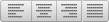
Centrere tekst lodret
Du kan justere al tekst i en tekstboks med øverst, i midten eller nederst i tekstboksen.
-
Markér tekstboksen ved at klikke på kanten.
-
På fanen Figurformat skal du klikke på Formatrude.
-
Klik på fanen Figurindstillinger, hvis den ikke allerede er valgt.
-
Klik på ikonet for tekstfeltet

-
Vælg Top ,Midt eller Bundpå rullelisten Lodret justering.
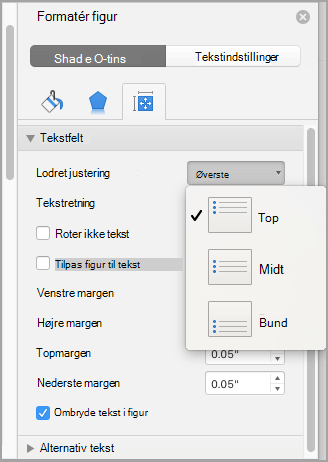
Juster tekstfeltets margener
-
Markér tekstboksen ved at klikke på kanten.
-
På fanen Figurformat skal du klikke på Formatrude.
-
Klik på fanen Figurindstillinger, hvis den ikke allerede er valgt.
-
Klik på ikonet for tekstfeltet

-
Du kan justere margenerne til venstre, højre, top og bund.
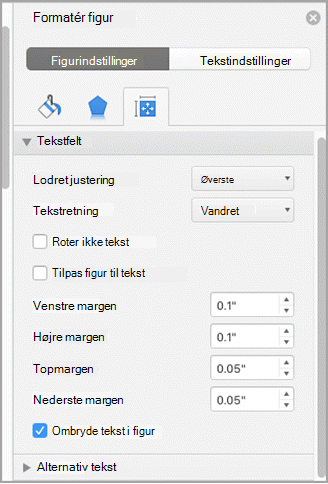
Vigtigt!:
Office til Mac 2011 understøttes ikke længere. Opgrader til Microsoft 365 for at arbejde hvor som helst fra en hvilken som helst enhed, og fortsæt med at modtage support.
Opgrader nu
Justere tekst vandret
-
I tekstboksen skal du markere den tekst, du vil ændre den vandrette justering for.
-
På fanen Startside under Afsnit skal duklikke på den justeringsindstilling, du vil
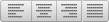
Centrere tekst lodret
Du kan justere al tekst i en tekstboks med øverst, i midten eller nederst i tekstboksen.
-
Markér tekstboksen ved at klikke på kanten.
-
Klik på fanen Formatér (den lilla kontekstfane, der vises udfor fanen Hjem), og klik derefter under Tekstboks på Skift tekstjustering i tekstfeltet

-
Klik på den indstilling af justering, du vil anvende.
Juster tekstfeltets margener
-
Markér tekstboksen ved at klikke på kanten.
-
Klik på Figur i menuen Formatering.
-
Klik på Tekstboks i venstre rude i dialogboksen Formatér figur.
-
Justér målene under Indermargen for at gøre afstanden større eller mindre mellem teksten og tekstboksens udvendige kant.










